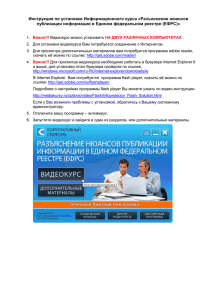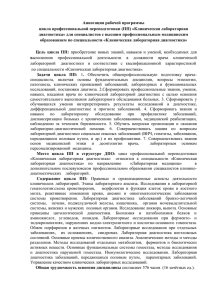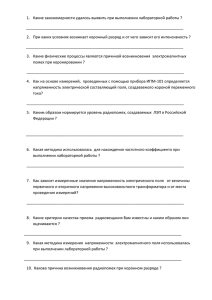Компьютерные технологии - Кафедра Моделирования в
advertisement

МИНОБРНАУКИ РОССИИ Государственное образовательное учреждение высшего профессионального образования «РОССИЙСКИЙ ГОСУДАРСТВЕННЫЙ ГУМАНИТАРНЫЙ УНИВЕРСИТЕТ» (РГГУ) ИНСТИТУТ ЭКОНОМИКИ, УПРАВЛЕНИЯ И ПРАВА ФАКУЛЬТЕТ УПРАВЛЕНИЯ КАФЕДРА МОДЕЛИРОВАНИЯ В ЭКОНОМИКЕ И УПРАВЛЕНИИ Компьютерные технологии Учебно-методический комплекс по направлению № 031600 – «Реклама и связи с общественностью» Москва 2011 2 КОМПЬЮТЕРНЫЕ ТЕХНОЛОГИИ Учебно-методический комплекс Составители: ст.преподаватель А.В. Муромцева к.т.н., доцент В.В. Муромцев, к.т.н., доцент С.В. Никифоров Учебно-методический комплекс утверждён на заседании кафедры моделирования в экономике и управлении от 00.00.11 г., протокол N © Российский государственный гуманитарный университет, 2011 3 Оглавление АННОТАЦИЯ РАБОЧЕЙ ПРОГРАММЫ......................................................................................................... 4 ПРОГРАММА КУРСА ........................................................................................................................................... 5 ПОЯСНИТЕЛЬНАЯ ЗАПИСКА .......................................................................................................................... 5 СТРУКТУРА ДИСЦИПЛИНЫ (ТЕМАТИЧЕСКИЙ ПЛАН) ........................................................................ 7 СОДЕРЖАНИЕ ДИСЦИПЛИНЫ ....................................................................................................................... 8 ОБРАЗОВАТЕЛЬНЫЕ ТЕХНОЛОГИИ........................................................................................................... 10 СИСТЕМА ТЕКУЩЕГО И ПРОМЕЖУТОЧНОГО КОНТРОЛЯ ЗНАНИЙ СТУДЕНТА .................... 10 УЧЕБНО-МЕТОДИЧЕСКОЕ ОБЕСПЕЧЕНИЕ САМОСТОЯТЕЛЬНОЙ РАБОТЫ СТУДЕНТОВ ... 12 ПЛАНЫ ЛАБОРАТОРНЫХ РАБОТ ................................................................................................................ 16 ПОЯСНИТЕЛЬНАЯ ЗАПИСКА ........................................................................................................................ 16 ТЕМАТИЧЕСКИЕ РАЗДЕЛЫ ........................................................................................................................... 17 ЛАБОРАТОРНАЯ РАБОТА №1......................................................................................................................... 17 ЛАБОРАТОРНАЯ РАБОТА №2......................................................................................................................... 18 ЛАБОРАТОРНАЯ РАБОТА № 3........................................................................................................................ 20 ЛАБОРАТОРНАЯ РАБОТА №4......................................................................................................................... 22 ЛАБОРАТОРНАЯ РАБОТА № 5........................................................................................................................ 24 ЛАБОРАТОРНАЯ РАБОТА № 6........................................................................................................................ 28 ЛАБОРАТОРНАЯ РАБОТА № 7........................................................................................................................ 31 ЛАБОРАТОРНАЯ РАБОТА №8......................................................................................................................... 34 ЛАБОРАТОРНАЯ РАБОТА № 9........................................................................................................................ 36 МЕТОДИЧЕСКИЕ РЕКОМЕНДАЦИИ СТУДЕНТУ ПО ОРГАНИЗАЦИИ САМОСТОЯТЕЛЬНОЙ РАБОТЫ ................................................................................................................................................................. 38 ИТОГОВАЯ ПИСЬМЕННАЯ РАБОТА ........................................................................................................... 38 4 Аннотация рабочей программы Курс «Компьютерные технологии» предназначен для студентов дневного отделения, обучающихся по направлению подготовки № 031600 «Реклама и связи с общественностью». Дисциплина реализуется на факультете кафедрой моделирования в экономике и управлении. Данный курс опирается на знания, полученные студентами в рамках изученного ранее курса «Информатика» и является во многом авторским. В его основе лежит изучение существующих компьютерных технологий, прикладных информационных программ, методов представления информации, а так же непосредственного, практического применения каждой из них. Вся информация, представленная в рамках курса, собрана и систематизирована авторами из разрозненных материалов. Основная задача комплекса – сориентировать студента в разрозненной информации по компьютерным технологиям и показать ему целостную картину данного направления. УМК разработан в соответствии с учебным планом по данной дисциплине, который предусматривает лекции, лабораторные работы и итоговую аттестацию, в виде практической и теоретической части. Общая трудоемкость освоения дисциплины составляет 4 зачетные единицы, 144 часа. В состав УМК входят рабочая программа дисциплины, планы лабораторных работ и методические указания по их проведению, методические рекомендации по организации самостоятельной деятельности студента. Изучение курса «Компьютерные технологии» осуществляется в форме лекций 22 часа, лабораторных работ 40 часов и самостоятельной работы студентов, выполняемой во внеаудиторное время 82 часа. Посещение всех лекций, безусловное выполнение лабораторных работ и самостоятельная работа студента в течение всего учебного года являются необходимым условием эффективного освоения материала курса «Компьютерные технологии» и успешной сдачи всех форм текущего и итогового контрольных заданий 5 Программа курса Пояснительная записка Курс «Компьютерные технологии» относится к циклу общих математических и естественных дисциплин. Методом изучения дисциплины являются анализ и моделирование конкретных ситуаций. Формы контроля: промежуточный контроль: прием созданных студентами отчётов о выполненных лабораторных работах; итоговый контроль: контрольная работа в форме выполнения практического задания и ответа на теоретические вопросы; экзамен в форме опроса по всему материалу. Процесс изучения дисциплины направлен на формирование следующих, профессиональных компетенций (ПК): ПК-3, ПК-23, ПК-25, ПК-28., а ОК?. Общая трудоемкость освоения дисциплины составляет 4 зачетных единиц, 144 часа. Программой дисциплины предусмотрены: лекционные занятия – 22 часа.; лабораторные работы – 40 часов, самостоятельная работа студентов, выполняемая во внеаудиторное время 82 часа. Предмет курса – компьютерные технологии, с помощью которых осуществляется приём, обработка и передача информации, а также способы представления информации. Программа даёт целостное, законченное представление о способах получения, обработки и представления информации с помощью современных аппаратно- программных средств, при работе с различными поисковыми программами, средствами видеоконференцсвязей, создании презентаций и сайтов. Цель курса – сформировать у студентов понятие о компьютерных технологиях, представление об основных видах передачи информации, особенностях её восприятия и особенностях предоставления информации при использовании различных прикладных программ. Задачи курса: - показать целостную картину использования компьютерных технологий при предоставлении и получении информации для дальнейшей профессиональной деятельности; - сформировать у студентов навыки расположения текста, графики, рисунков и других объектов для наилучшего её восприятия; 6 - выработать у студентов навыки практического владения основами наглядной передачи информации; - показать возможности различных компьютерных технологий, особое внимание, обратив на информационные программы, входящие в пакет MS Office, прикладные юридические информационные программы, сайты и информационные программы, используемые при видеоконференциях; - научить студентов пользоваться современными компьютерными технологиями. Данная дисциплина опирается на навыки, полученные в рамках изучения курса «Информатика» и «Основы информационного взаимодействия в организационных системах». В результате освоения дисциплины обучающийся должен демонстрировать следующие результаты образования: Знать: – роль и значение информации и информационных технологий в развитии современного общества и экономических знаний (ОК-16). Уметь: – работать с информацией в глобальных компьютерных сетях и корпоративных информационных системах (ОК-18); – создавать и представлять презентации с учётом особенностей восприятия информации (ОК-2, ОК-19, ПК-7). Владеть: – приемами и навыками создания слайдов и сайтов для предоставления информации при различных видах ПИП, а также техникой настройки данных программ (ОК-18); – приемами и навыками поиска нормативных правовых документов в своей деятельности (ОК-9). Особенностью курса является его теоретическая и практическая направленность. Используя современные технические средства, студенты решают задачи, содержание которых связано с их будущей деятельностью, где наглядное представление информации, грамотное использование поисковых средств информационных программ может быть использовано, как в сфере управления, рекламы, так и в любой другой сфере деятельности. 7 Структура дисциплины (тематический план) Дисциплина «Компьютерные технологии» читается по направлению подготовки № 031600 «Реклама и связи с общественностью». Общая трудоемкость дисциплины составляет 4 зачетные единицы, 144 часа. N Наименование разделов 1 Понятие прикладных информационных программ. Их назначение, особенности. 2 2 - 2 Особенности восприятия информации человеком 2 2 - 10 3 Особенности представления информации при использовании различных информационных технологиях. Информационные программы, входящие в пакет MS Office. 2 2 - 10 4 4 12 10 Прикладные юридические информационные программы. 12 2 4 10 12 8 20 20 28 2 4 14 144 22 40 4 5 6 7 8 Сетевые информационные программы. Web-сайты. Их возможности, классификация, архитектура и проектирование. Среда Adobe Flash. Основные понятия, возможности. Аппаратно-программные средства систем видеоконференцсвязи. Всего часов Лекции Лабораторные работы Самостоят ельная работа 8 Промежуточная аттестация ИТОГО 82 8 Содержание дисциплины Тема 1. ПОНЯТИЕ ПРИКЛАДНЫХ ИНФОРМАЦИОННЫХ ПРОГРАММ. ИХ НАЗНАЧЕНИЯ, ОСОБЕННОСТИ. Определение прикладных информационных программ. Классификации ПИП. Виды ПИП по организации предоставления информации. Особенности данных программ. Примеры ПИП. Тема 2. ОСОБЕННОСТИ ВОСПРИЯТИЯ ИНФОРМАЦИИ ЧЕЛОВЕКОМ. Понятие коммуникации. Основные виды коммуникации. Предоставление информации в зависимости от вида коммуникации и наличия технических средств, позволяющих улучшить восприятие передаваемой информации. Особенности восприятия звуковой информации человеком (паравербальные компоненты общения). Особенности восприятия информации человеком на экране: а) правила размещения объектов на экране; б) правила размещения графических объектов на экране; в) основные требования к тексту, рисункам и другим элементам экрана. Воздействие цвета на человека. Использование цвета для фона и текста. Правила соединения звуковой и визуальной информации при предоставлении её. Звуковые и ароматические эффекты, используемые при предоставлении информации. Тема 3. ОСОБЕННОСТИ ПРЕДСТАВЛЕНИЯ ИНФОРМАЦИИ ПРИ ИСПОЛЬЗОВАНИИ РАЗЛИЧНЫХ ИНФОРМАЦИОННЫХ ТЕХНОЛОГИЙ. Понятие информационной технологии. Виды информационных технологий и особенности представления информации. Сетевые информационные технологии. Примеры информационных технологий и систем. Тема 4. ИНФОРМАЦИОННЫЕ ПРОГРАММЫ, ВХОДЯЩИЕ В ПАКЕТ MS OFFICE. 9 Прикладные информационные программы, входящие в состав поставляемого пакета Microsoft Office. Их назначения, особенности работы с ними. Виды продуктов, создаваемые с помощью данных программ. Тема 5. ПРИКЛАДНЫЕ ЮРИДИЧЕСКИЕ ИНФОРМАЦИОННЫЕ ПРОГРАММЫ. Понятие юридических ПИП. Назначение и состав юридических информационных программ. Обзор современных юридических ПИП. Виды поисковых ПИП. Основные юридические понятия для работы с данными программами. Правила поиска правовых документов с помощью юридических ПИП. Тема 6. СЕТЕВЫЕ ИНФОРМАЦИОННЫЕ ПРОГРАММЫ. WEB-САЙТЫ. ИХ ВОЗМОЖНОСТИ, КЛАССИФИКАЦИЯ, АРХИТЕКТУРА И ПРОЕКТИРОВАНИЕ. СРЕДА ADOBE FLASH. ОСНОВНЫЕ ПОНЯТИЯ, ВОЗМОЖНОСТИ. Всемирная паутина (WWW - World Wide Web). Сайты и их компоненты. Клиенты и серверы всемирной паутины. Классификация страниц по назначению. Информационные и информационно-корпоративные веб-сайты. Интернет магазины. Архитектура сайтов. Статические страницы. Базовые элементы статической страницы. Динамические Web-узлы. Их преимущества и способы реализации. Программные продукты при проектировании Web-сайтов. Технология Adobe Flash и ее роль при проектировании прикладной циклической рекламно-информационной программы. Редактирование текста и рисование в среде Adobe Flash. Символы и раскадровки движения (motion tweening) и раскадровки изменения формы (shape tweening) в Adobe Flash. Маска и прозрачность. Элементы ActionScript. Рекламные ролики. Презентация. Публикация файлов из Flash. Тема 7. АППАРАТНО-ПРОГРАММНЫЕ СРЕДСТВА СИСТЕМ ВИДЕОКОНФЕРЕНЦСВЯЗИ. Информационные сети. Классификация сетей. Возможности обмена деловой и рекламной информацией в сетях. Видеоконференцсвязь, аппаратные и программные решения. Особенности предоставления информации при проведении видеоконференции. 10 Образовательные технологии При реализации программы дисциплины «Компьютерные технологии» в рамках компетентностного подхода используются различные методы изложения лекционного материала в зависимости от излагаемой темы – проблемная лекции, лекции с разбором конкретных ситуаций, лекция-визуализация. С целью активизировать работу студентов при освоении теоретического материала, часть лекционного материала излагается в форме беседы (лекция-беседа). Все лекции проводятся с использованием ПК и компьютерного проектора. Практические занятия проходят в форме лабораторных работ в компьютерном классе с использованием специальных компьютерных программ и презентационного оборудования. При проведении лабораторных работ проводится устный экспресс-опрос студентов по вопросам плана работы. В рамках этих работ студенты имеют возможность практически применить теоретические сведения, полученные на лекциях. Самостоятельная работа студентов направлена на закрепление полученных навыков и для приобретения новых теоретических и фактических знаний, выполняется в читальном зале библиотеки и в домашних условиях, подкрепляется учебно-методическим и информационным обеспечением (учебники, учебно-методические пособия, конспекты лекций). Система текущего и промежуточного контроля знаний студента Текущий контроль знаний студентов проводится на каждом лабораторном занятии после выполнения лабораторной работы в соответствии с требованиями, принятыми в РГГУ. Форма контроля Оценка (в баллах) Лабораторные работы: Лабораторная работа № 1 0-6 Лабораторная работа № 2 0-6 Лабораторная работа № 3 0-6 Лабораторная работа № 4 0-6 Лабораторная работа № 5 0-6 Лабораторная работа № 6 0-6 Лабораторная работа № 7 0-8 11 Лабораторная работа № 8 0-8 Лабораторная работа № 9 0-8 --------------------------------------------------------------------------------------Итого за лабораторные работы 60 Итоговая работа: Итоговая работа (по варианту) 0-30* Ответ на контрольный вопрос 0-10* -------------------------------------------------------------------Итого за итоговую работу 40 Всего 100 * Итоговая аттестация в сумме составляет 40 балов. Максимальное количество баллов – 100. Студенты, набравшие 60 и более баллов, получают зачёт. Остальные пересдают зачёт в виде собеседования с преподавателем по всем разделам курса или выполняют дополнительную проверочную работу. Контрольные вопросы 1. Информационные программы. Классификация, назначение, особенности. 2. Основные виды предоставления информации. 3. Особенности восприятия информации человеком на экране. 4. Типы презентаций. 5. Способы представления презентаций. 6. Подготовка к проведению презентаций. Учёт условий демонстрации. Что нужно знать об аудитории при подготовке презентации (помещении, людях)? 7. Программы, применяемые для создания презентаций. 8. Режимы программы PowerPoint. Режим образца слайдов. 9. Принципы развития презентаций. 10. Правила создания слайдов в презентациях. 11. Основные требования к тексту (в том числе и шрифтам) размещаемому на слайдах. 12. Использование цвета для фона и текста. 13. Элементы графического дизайна. Основные требования к графическим элементам. 14. Звуковые и ароматические эффекты используемые в презентациях. 12 15. Линейные презентации. Их виды. 16. Основные моменты подготовки к линейным презентациям. 17. Линейные презентации. Роли презентатора (выступающего). 18. Правила проведения линейных презентаций. 19. Линейные презентации. Подготовка к выступлению. 20. Линейные презентации. Составные части презентации. 21. Линейные презентации. Что нужно помнить о начале презентации. 22. Линейные презентации. Ответы на вопросы. 23. Семь классических способов начать линейную презентацию. 24. Прикладные юридические информационные программы. Основные виды поиска. 25. Сети массового распространения. 26. Что такое HTML? Разница между статическими и динамическими страницами. 27. Какие программы используются для разработки Web-страниц? Недостатки программы MS Office – FrontPage. 28. Создание ссылок на фрагмент рисунка. Покажите на примере. 29. Основные преимущества программы Adobe Dreamweaver. Стандартные шаблоны (страницы), создаваемые с помощью программы Dreamweaver. 30. Является ли достаточным условием правильное описание ключевых слов, чтобы быть в центре внимания поисковых машин? Факты, влияющие на успешное индексирование Web-страниц поисковыми машинами. 31. Перечислите основные функции таблицы в Web-технологии. 32. Формы в Web-страницах. Если в форме нет кнопки Submit, то каким образом отправляются параметры формы на сервер? 33. Выпадающее меню Web-страницах достоинства, недостатки. 34. Среда Adobe Flash. Расширения, символы и библиотека в среде Flash. Раскадровка, частота кадра, изменение формы, прозрачность элемента символа. 35. Среда Adobe Flash. Маска, звуковое приложение Flash-фильма. Отличие обычного Flash-фильма от Flash-презентации? 36. Классификация сетей. 37. Сети распространения TV программ. 38. Сети распространения радио программ. 39. Особенности предоставления информации при проведении видеоконференции. Учебно-методическое обеспечение самостоятельной работы студентов 13 Самостоятельная работа студентов (72 часа) обеспечивается Учебнометодическим указаниями комплексом, по литературой выполнению по лабораторных дисциплине работ, и методическими которые предоставляют теоретические материалы и практические рекомендации по дисциплине. Самостоятельная работа студентов включает изучение теоретических основ и практических рекомендаций по каждой теме лекций и лабораторных работ. Учебники учебные пособия 1. Введение в правовую информатику. Справочные правовые системы КонсультантПлюс: Учебник для вузов / Под общ. Ред. Д.Б. Новикова, В.Л. Камынина – М.: ЗАО «Консультант Плюс – Новые технологии», 2009 – с. 14-27, 54-70, 94-101, 158-173. 2. Муромцева А.В. Технология проведения презентаций. Учебное пособие. – М: РГГУ, 2010 г. – 96с. 3. Иванов В. Microsoft Office System 2003 Учебный курс. /– СПб.: Питер; Киев: Издательская группа ВНV, 2004. – с. 315-374. 4. Кириленко А. Photoshop CS 8.0. Самоучитель - М.: Питер, 2004. - 448 с. 5. Лещев Д. Flash MX 2004. Теория и практика. Самоучитель -М.: Питер, 2004. -362 с. 6. Ефимова Н.Н. Звук в эфире: Учебное пособие для вузов / - М.:Аспект Пресс, 2005. – с. 3-76. 7. Лапин П. Flash MX. Самоучитель /. -М.: Питер, 2003. -368 с. 8. Храмцов П.Б., Брик С.А., Русак А.М., Сурин А.И. Основы Web-технологий. Учебное пособие для студентов / - М.: Бином, 2007. -374 с. Литература Обязательная 1. PowerPoint 2002:/ пер. С англ. Эллен Финкельштейн – М.: АСТ: Астрель, 2005. – XIV, 407 с: ил. 2. Алексеев Ю.М. Быстро и легко создаем, программируем, шлифуем и раскручиваем Web-сайт -М.: Лучшие книги, 2007. - 400 с. 14 3. Вайссман Дж. Мастерство презентаций / Пер. с англ.: - М.: ООО «Вершина», 2004. – 288с. 4. Веллинг Л., Разработка Web-приложений с помощью PHP и MySQL -М.: Вильямс, 2005. -880 с. 5. Дьяконов В.П. Internet. Настольная книга пользователя. 5-е изд. - М.: Солон-Р, 2005. -576 с. 6. Муромцев В.В., Муромцева А.В. Практические результаты подготовки и проведения занятий по телекоммуникационной технологии дистанционного обучения / Вестник Качества - 2007г. - №5 (77) – с.37-42. 7. Муромцев В.В., Николаев А.В., Столяров В.М. Телекоммуникационная региональная сеть РГГУ: Тез. докл. межрегиональной университетской научнопрактической конференции «Тенденции и перспективы развития информационных технологий в высшей школе», - Тольятти, 2005г. 8. Муромцева А.В. Искусство презентаций. Основные правила и практические рекомендации. – М: Флинта, Наука 2011 г. – 110с. 9. Никифоров С.В. Введение в сетевые технологии /. - М.: Финансы и статистика, 2007. - 224 с. 10. Попов В. Практикум по Интернет-технологиям: учебный курс /. -М.: Питер, 2002. -480 с. 11. Система Гарант платформа F1 практическое руководство. Новые возможности для эффективной работы. / Н. Селиванова, Е. Урумова, Л.Шер, М.Андреева, Ю.Пивоваров, Б.Бушуев – М.: ООО «НПП «ГАРАНТ-СЕРВИС» , 2007. – 154 с. 12. Таненбаум Э. Компьютерные сети / -М.: Питер, 2007. -992 с. 13. Янг М. Л. и др. Internet. Полное руководство / Пер. с англ.- Киев: BHV, 2001. 864с. Дополнительная 1. Буковецкая О.А. Создание презентаций на ПК. /– М.: НТ Пресс, 2005. 144 с.: ил. 2. Гало К. 10 простых секретов лучших мастеров деловой коммуникации / – Киев: Калидос Паблишинг, 2008г. – 306с. 15 3. Дунаев В. JavaScriot. Самоучитель / -М.: Питер, 2003. -395 с. 4. Желязны Дж. Бизнес презентация. Руководство по подготовке и проведению / М., Институт комплексных стратегических исследований, 2005г. – 144 с., илл. 5. Каллахан И. Ваша Web-страница. Проблемы и решения / - М.: Эком, 2002. - 432 с. 6. Колисниченко Д.Н. Самоучитель PHP. 2-е издание / - СПб.: Наука и Техника, 2005. -576 с. 7. Муромцев В.В., Можаев О.А. Телекоммуникационная сеть для дистанционного обучения / Вестник Качества - 2006г. - №11(71) – с.27-29. 8. Муромцева А.В. Новые возможности предоставления информации при проведении презентаций / Труды XIV Международной конференции «Проблемы управления безопасностью сложных систем» - М.: РГГУ, 2006г. 9. Олифер В.Г Компьютерные сети (3-е издание) / - СПб.: Питер, 2006. -958 с. 10. Ребрик С. Презентация: 10 уроков / - М.: Изд-во Эксмо, 2006г. – 200 с., илл. Иностранная литература 1. Hovland C.I. The order of presentation in persuasion. / - New Haven , CT: Yale University Press,- 1957. Адреса ресурсов Интернет 1. Microsoft Office PowerPoint [Электронный ресурс]: - Электрон. дан.- Режим доступа: http://office.microsoft.com 2. Скворцов А. Mercator Group [Электронный ресурс]: статьи - М.: 2004-2008 гг. – Электрон. дан.- Режим доступа: http://www.mercator.ru 3. СПС «Гарант» [Электронный ресурс]: сайт компании Гарант - Электрон. дан.Режим доступа: http://www.garant.ru – Разделы документов 4. СПС «КонсультантПлюс» КонсультантПлюс - [Электронный ресурс]: сайт компании Электрон. дан.- Режим доступа: http://www.consultant.ru /law/hotdocs/ и http://www.consultant.ru/online/ 16 Программное обеспечение Операционные системы: Windows 2000, Windows 2003, Windows XP, Windows ME. Программы: Microsoft Office PowerPoint, Microsoft Office Word, MS Windows Paint, Adobe Dreamweaver, Adobe Flash, Adobe FireWorks, Photoshop, Corel PhotoPaint, Internet Explorer или Mozilla Firefox. Планы лабораторных работ Пояснительная записка Лабораторные работы по дисциплине «Компьютерные технологии» проводятся для студентов факультета Управления, обучающихся по направлению подготовки № 031600 «Реклама и связи с общественностью». В семестре студенты выполняют 10 работ (40 часов). Цель лабораторных работ - помочь студентам в применении теоретических знаний, полученных на лекциях. Лабораторные работы проводятся в классах, оснащенных выходом в Интернет и соответствующим аппаратным и программным обеспечениям для выполнения предусмотренных заданий. При выборе тем лабораторных работ учитываются современные тенденции развития прикладного программного и информационного обеспечения. Используются программы, входящие в пакет MS Office, прикладные юридические информационные программы, сетевые информационные программы, а также информационные программы для обеспечения видеоконференций. Каждый студент, ознакомившись с теоретической частью лабораторной работой, приступает к ее выполнению. Выполнив основную часть работы, студент отвечает на контрольные вопросы и при необходимости, выполняет дополнительное задание, выданное руководителем. Преподаватель засчитывает лабораторную работу после правильного выполнения всех заданий по данной работе. При выполнении лабораторных работ студенты получают навыки постановки и решения конкретных прикладных задач, которые они могут использовать в дальнейшей профессиональной деятельности. По курсу «Компьютерные технологии» предусмотрены дополнительные лабораторные задания для самостоятельной работы. Выполнение всех лабораторных и 17 самостоятельных работ является основой успешной профессиональной деятельности будущих менеджеров по рекламе. Тематические разделы ЛАБОРАТОРНАЯ РАБОТА №1 Тема: Создание прикладной линейной рекламно-информационной программы. Цель: Создание линейной ПИП управляемой докладчиком и приобретение навыков выступления с использованием наглядного предоставления информации. Продолжительность работы - 4 часа. Задание на лабораторную работу. В данной лабораторной работе необходимо выделить проблему и обрисовать возможные пути выхода из неё. Нужно убедить слушателей принять именно Вашу точку зрения. Темы презентации: «Отчёт по продажам товара за три временных отрезка». Изменился контингент потребителей товара («В старом районе строится новый дом. Что делать владельцу магазина? Как изменить свой ассортимент?»). На рынок пришёл новый игрок. («Магазин был монополистом в районе. Строится ещё один магазин. Как изменить ассортимент товаров, чтобы остаться конкурентно-способным?»). Методические указания для выполнения лабораторной работы Кадры в данной презентации сменяют друг друга по команде выступающего (по щелчку), иногда это происходит быстро, иногда медленно, всё зависит от докладчика, порой он зачитывает какие-либо данные с экрана, а порой просто обращает внимание слушателей на тот или иной график, таблицу. Данной презентацией управляет докладчик и здесь последовательность кадров жёстко определена, и возможно лишь перейти к последующему или предыдущему слайду. Программная структура такой презентации предельно проста, а автора должны волновать, прежде всего, адекватный подбор материала, корректность и понятность выводов и другие, чисто риторические проблемы. При создании слайдов следует учитывать и такой факт, что если в аудитории слишком светло, а кадры мало контрастны, слушатели просто ничего не увидят. Аналогичный результат будет и в том случае, если размер экрана небольшой, а кадры содержат много текста. Поэтому при формировании таких презентаций всегда следует рассчитывать на самые худшие условия. 18 В результате выполнения лабораторной работы студенты получают навыки создания и представления управляемой докладчиком линейной презентации. Контрольные вопросы 1. Типы презентаций. 2. Линейные презентации. Их виды. 3. Линейные презентации. Роли презентатора (выступающего). 4. Правила проведения линейных презентаций. 5. Линейные презентации. Составные части презентации. 6. Невербальные компоненты общения, используемые при проведении линейных презентаций. Список источников и литературы Обязательная литература 1. Вайссман Дж. Мастерство презентаций. [Пер. с англ.: А.Ю.Кураченко] / Джерри Вайссман; - М.: ООО «Вершина», 2004. – стр. 30-46, 133-141, 145-154. 2. Иванов В. Microsoft Office System 2003 Учебный курс.– СПб.: Питер; Киев: Издательская группа ВНV, 2004. – 640с.: ил., стр. 315-374. 3. Желязны Дж. Бизнес презентация. Руководство по подготовке и проведению М., Институт комплексных стратегических исследований, 2005г.- стр. 5-104. ЛАБОРАТОРНАЯ РАБОТА №2 Тема: Создание прикладной нелинейной рекламно-информационной программы. Цель: С помощью программы MS PowerPoint создать нелинейную презентацию, представляющую определённый товар/компанию и управляемую пользователем. Продолжительность работы - 4 часа. Задание на лабораторную работу. В лабораторной работе требуется создать разветвлённую презентацию управляемую пользователем, содержащую гиперссылки. В результате этой работы студент должен не показывать умение создавать гиперссылки (это проходится на 1-ом курсе института), а организовывать слайды презентации таким образом, чтобы зрителю было удобно и интуитивно понятно пользоваться данным инструментом. Слайды должны быть максимально понятны и содержать исчерпывающую информацию на данную тему. Студентам предлагается реализовать следующую схему: 19 Методические указания для выполнения лабораторной работы В данном случае недопустима последовательность подачи материала. Зритель сам будет выбирать, что ему интересно. Поэтому необходимо предусмотреть систему навигации, так как отдельных кадров может и не быть: вместо них появятся области экрана, в которые загрузится вызванная пользователем информация, например цена изделия. Другие области, например логотип или «слоган» (девиз фирмы), останутся при этом невидимыми. Внутренняя структура такой презентации гораздо сложнее. Зато при этом можно не беспокоиться о таких технических «мелочах», как освещённость зала и характеристиках проектора. В результате выполнения лабораторной работы студент должен научиться организовывать ссылки на слайды таким образом, чтобы пользователю было удобно получать информацию и интуитивно понятно как работать с данным инструментом. Контрольные вопросы 1. Принципы развития презентаций. 2. Режимы программы PowerPoint. 3. Режим образца слайдов. 4. Правила создания слайдов в презентациях. 5. Элементы графического дизайна. Основные требования к ним. 6. Использование цвета для фона и текста. 20 Список источников и литературы Обязательная литература 1. PowerPoint 2002: пер. с англ./ Эллен Финкельштейн – М.: АСТ: Астрель, 2005. – XIV - стр. 176-185, 282-293. 2. Буковецкая О.А. Создание презентаций на ПК. / О.А. Буковецкая – М.: НТ Пресс, 2005. – стр.17-67. ЛАБОРАТОРНАЯ РАБОТА № 3 Тема: Работа с поисковой прикладной информационной программой. Цель: Формирование навыков работы с поисковой системой КонсультантПлюс. Продолжительность работы - 4 часа. Задание на лабораторную работу. 1. Найти Приказ МВД России от 27.01.2003 № 59 «О порядке регистрации транспортных средств». Определить его источник опубликования и скопировать их в Word. Документ занести в папку. 2. Найти акт, зарегистрированный в Минюсте РФ № 5823 от 02.06.2004. Текст документа скопировать в Word. 3. Найти Земельный Кодекс РФ. Найти статью 19 данного Кодекса и около неё поставить закладку. Результат сохранить в папку и Word. 4. Составить подборку основных документов о депозитных сертификатах и сохранить их в папку и в Word. 5. Найти совместное Распоряжение Администрации Президента Российской Федерации и Аппарата Правительства Российской Федерации от 6 августа 2004 года. Текст приложения (перечня) и справку о документе скопировать в Word. 6. Выяснить нормы командировочных расходов по территории РФ, действующих на сегодняшний день, в случае утери подтверждающих документов. Результат занести в Word. 7. В разделе «Международное право» выяснить какие документы заключались между Россией и Португалией в 2000 году. В результате выполнения лабораторной работы студенты получают навыки поиска документов с помощью СПС «КонсультантПлюс». 21 Методические указания для выполнения лабораторной работы Перед выполнением данной работы необходимо ознакомиться с основными правилами поиска нужной информации в справочно-информационном массиве и особенностями поиска в данной программе. Документы физически содержатся в Едином информационном массиве КонсультантПлюс. Поскольку документы каждого типа имеют свои специфические особенности, они включаются в соответствующие Разделы информационного массива. Названия разделов сформулированы таким образом, чтобы было возможно быстро сориентироваться и понять, какие документы в каком разделе находятся. Полный список разделов: Законодательство, Судебная практика, Финансовые консультации, Комментарии законодательства, Формы документов, Законопроекты Международные правовые акты, Правовые акты по здравоохранению. Поиск в КонсультантПлюс является Сквозным, то есть проходит одновременно по всем разделам информационного массива (для этого в Карточке поиска установлена специальная опция). Если какие-либо разделы недоступны (не установлены на данном компьютере), то их названия в списке написаны бледным цветом. Если работа происходит с демоверсией некоторых разделов, они также будут отражены в списке разделов в Стартовом окне. Для поиска документов в информационном массиве КонсультантПлюс можно использовать несколько инструментов (вкладки): Правовой навигатор, Справочная информация, Новости и обзоры, Папки, Закладки и История. В системе поиска документов Консультант Плюс возможно: Найти документ; Сохранить его в папке; Сделать закладку в необходимом месте документа; Перевести целиком или его часть в Word; Поставить его на контроль (т.е. будет выдано Вам сообщение при внесении изменений в данный документ). Возврат на шаг назад осуществляется кнопкой Esc на клавиатуре или кнопкой «Назад» на пиктографическом меню (строке кнопок). В результате выполнения лабораторной работы студенты получают навыки поиска документов с помощью СПС «КонсультантПлюс». Контрольные вопросы 22 1. Определение поисковых ПИП. 2. Основные принципы работы с программой КонсультантПлюс. 3. Правила поиска документов в поисковых программах. 4. Особенности поиска документов зарегистрированных в Министерстве Юстиций. 5. Поиск информации внутри документа. 6. Различие вкладок «Карточка поиска» и «Правовой навигатор». В какой вкладке, какой список документов можно найти? 7. При открытии документа (после его нахождения), где расположена информация об источнике его опубликования? Список источников и литературы Обязательная литература 1. Введение в правовую информатику. Справочные правовые системы КонсультантПлюс: Учебник для вузов / Под общ. Ред. Д.Б. Новикова, В.Л. Камынина. – 3-е изд. доп. и испр. – М.: ООО НПО «Вычислительная математика и информатика», 2000. – 319 с., ил. 2. СПС «КонсультантПлюс» [Электронный ресурс]: сайт компании КонсультантПлюс - Электрон. дан.- Режим доступа:http://www.consultant.ru ЛАБОРАТОРНАЯ РАБОТА №4 Тема: Работа с поисковой прикладной информационной программой. Цель: Формирование навыков работы в поисковой программе СПС «Гарант». Продолжительность работы - 4 часа. Задание на лабораторную работу. 1. Найти в БД Федеральный закон от 10 января 2003г. № 20-ФЗ «О Государственной автоматизированной системе Российской Федерации «Выборы». Поставить закладку у статьи 15. Справку об акте и текст фрагмента занести в Word. 2. Найти все законы принятые за 2001 год под № 6-ФЗ. Занести их в папку и скопировать в Word. 3. С помощью базового поиска найти символику города Москвы. Занести её (символику) в Word и поставить закладку. 4. В БД найти законы и указы на тему «Защита прав потребителей». Результат сохранить в папку и Word. 5. С помощью поиска по ситуации найти документы на тему «Воинский учет в органах местного самоуправления». Результат сохранить в папку и Word. 23 6. Найти и скопировать в Word определение понятий: толкование закона, лизингодатель. 7. Найти все статьи опубликованные в издании «Вестник Московского университета» в № 1 за 1997 год. Результат скопировать в Word. Методические указания указания для выполнения лабораторной работы Перед выполнением данной работы необходимо ознакомиться с основными правилами поиска нужной информации в справочно-информационном массиве и особенностями поиска в данной программе. Документы физически содержатся в Едином информационном массиве программы Гарант. В системе поиска документов Гарант возможно: Найти документ; Сохранить его в папке; Сделать закладку в необходимом месте документа; Перевести целиком или его часть в Word; Поставить его на контроль (т.е. будет выдано Вам сообщение при внесении изменений в данный документ). Основное меню данной программы состоит из четырёх разделов: расширенный поиск, изменения в законодательстве, бизнес-справки, последние открытые документы. Кроме перечисленных в основном меню возможностей поиска существует базовый поиск, который является интеллектуальным поиском в одну строку на живом языке. С помощью него, возможно найти в документах искомое слово или фразу в любом падеже и роде. Для поиска достаточно внести любую известную информацию об искомом документе или рассматриваемой ситуации и ответ будет найден. Итоговый список будет отсортирован по степени соответствия – в его начало будут помещены те документы, которые наиболее точно отвечают на заданный вопрос. Осуществив поиск документов по любому из вариантов, предоставляемых программой Гарант, с помощью базового поиска можно осуществить среди найденных документов дополнительный поиск: После открытия нужного документа, возможен не только его просмотр в основном окне, но и получение дополнительной информации о нём в дополнительном окне в котором есть собственная панель инструментов. 24 В результате выполнения лабораторной работы студенты получают навыки поиска документов с помощью СПС «Гарант». Контрольные вопросы 1. Определение поисковых ПИП. 2. Основные принципы работы с программой Гарант. 3. Правила поиска документов в поисковых программах. 4. Какие документы содержатся в папке «Мои документы»?. 5. Как найти недавно найденный документ, если основные сведения о нём потеряны? 6. Особенности поиска списка документов по реквизитам с двойным, тройным и т.д. условием (Например: Найти Постановления и Указы от …). 7. Возможности «Базового поиска». Список источников и литературы Обязательная литература 1. Система Гарант платформа F1 практическое руководство. Новые возможности для эффективной работы. / Н. Селиванова, Е.Урумова, Л.Шер, М.Андреева, Ю.Пивоваров, Б.Бушуев – М.: ООО «НПП «ГАРАНТ-СЕРВИС» , 2007. – 154 с. 2. СПС «Гарант» [Электронный ресурс]: сайт компании Гарант - Электрон. дан.Режим доступа:http://www.garant.ru ЛАБОРАТОРНАЯ РАБОТА № 5 Тема: Создание базовых элементов страниц с помощью Adobe Dreamweaver. Цель: Освоение базовых принципов создания Web-сайтов. Ознакомление с интерфейсом программы Adobe Dreamweaver и создание первой простой Web-страницы, содержащей отформатированный текст, рисунки и гиперссылки. Продолжительность работы - 4 часа. Задание на лабораторную работу. 1. Изучить базовую структуру статической страницы. 2. В текстовом редакторе (Блокноте) создать первую страницу с текстом "Моя первая страница". 3. Познакомиться с основными тегами и их параметрами (атрибутами), определяющими структуру и стиль страницы. 4. Изучить теги, задающие гиперссылки и их параметры. 25 5. Познакомиться с тегами и их атрибутами, с помощью которых добавляются изображение и другие мультимедийные компоненты. 6. Изучить вкладки программы Adobe Dreamweaver и создать страницу my_university.html, содержащую отформатированный текст, несколько изображений и ссылок на различные ресурсы Интернет, в том числе на сайт РГГУ - http://www.rsuh.ru. 7. В папке, содержащей файл my_university.html, создать папку со своим именем, а в этой папке - страницу my_school.html, содержащую отформатированный текст, вашу краткую автобиографию, несколько изображений, ссылку на первую страницу, а также закладку на начало страницы my_university.html. 8. Создать ссылку со страницы my_school.html на my_university.html и наоборот. Методические указания для выполнения лабораторной работы Для создания страниц Web-сайтов требуется: 1. В текстовом редакторе (Блокноте) создайте файл под своим именем. 2. Смените расширение файла с .txt на .html. 3. Откройте файл двойным щелчком на названии файла. Поскольку файл имеет расширение .html его откроет текущий браузер, например, Internet Explorer. Далее в Internet Explorer’e нажмите “Вид”-“Источник HTML” (“View”-“Source”). Откроется файл в блокноте. Здесь же наберите нижеприведенный фрагмент и сохраните файл в блокноте. <html> <head> <title>Тест-страница</title> </head> <body> <h1> My first page! </h1> </body> </html> 4. Посмотрите свою первую страницу с помощью Internet Explorer. 5. Загрузите программу “Dreamweaver”. В ней создайте новый файл следующим образом: В меню “File” выберите опцию “New”. На открывающейся панели выберите “Basic page” и “HTML”. 6. В созданной странице найдите строку <meta http-equiv="Content-Type" content="text/html; charset=cp866"> В конце строки после знака “=” строку “cp866” меняйте на “windows-1251”. 26 Все, что покажет браузер, должно находиться между тегами <body> и </body>. Основные параметры страницы определяются в теге <body> (Тег </body> указывает на конец страницы). Теги пишутся внутри угловых скобок “<” и “>”. 7. Найдите строку <title>Untitled Document</title>. Вместо текста “Untitled Document” наберите название страницы (не путайте с названием файла!). 8. Теперь определите шрифт текста Вашей будущей страницы. Для этого в теге <body> сразу после слова “body” и перед скобкой “>” нажимаем на пробел. Выскочит панель со свойствами тега <body>. Выбираем style. Далее нажмите на Enter. Выберите “font” и “‘Times New Roman’, Times, serif”. Строка 'Times New Roman' должна заключаться в апострофы. 9. Сохраните страницу под именем my_university.html, в папке, где находятся файлы данной лабораторной работы. Нажав на кнопку Split, находясь в программе Dreamweaver возможно разделить экран на два окна. Страницу также можно отредактировать, находясь в нижнем окне. Создание ссылок на страницы. 1. Создайте еще одну страницу - my_school.html в редакторе “Dreamweaver”. 2. Сохраните страницу. 3. Перейдите в конец первой страницы. С помощью меню “Dreamweaver”, создайте ссылку на вторую страницу следующим образом: наберите заголовок «Моя вторая страница». Выделив этот заголовок, нажмите на значок “Hyperlink” (он находится наверху слева, в группе ярлыков). Вы увидите меню с пунктами “Text”, “Link”, “Target” и т.п. Заполните необходимые поля. 4. Сохраните оба файла и проверьте ссылки. В конце лабораторной работы студенты должны создать не менее двух страниц, содержащих отформатированные фрагменты текстов, несколько рисунков и ссылок на свои страницы и другие ресурсы Интернета. В результате выполнения лабораторной работы студенты должны изучить основные принципы создания Web-сайтов, познакомиться с часто используемыми тегами HTML (Hypertext Markup Language - "язык разметки гипертекста"), изучить вкладки программы Adobe Dreamweaver для быстрого обращения и применения к отдельным элементам web-страниц, уяснить причину неправильного отображения отдельных компонент сайта и овладеть навыками их быстрого устранения. Контрольные вопросы 27 1. Что такое HTML? В чем разница между статическими и динамическими страницами? 2. Какие программы используются для разработки Web-страниц?. Какие недостатки у программы MS Office - FrontPage? 3. Перечислите все параметры (атрибуты) тега <a href ...>? С помощью какого параметра новая страница, открываемая по ссылке, загружается во весь экран? 4. Приведите все параметры тега <img src=""...>. Что нужно сделать, чтобы браузер пропорционально отображал уменьшенное изображение, размеры которого заранее не известны? 5. Как создается ссылка на фрагмент рисунка? Покажите на примере. 6. Укажите основные преимущества программы Adobe Dreamweaver. 7. Какие стандартные шаблоны (страницы) создается с помощью программы Dreamweaver? 8. Какие метатеги служат для правильного распознавания языка страницы браузером? 9. Какие метатеги помогают подняться к верхним строчкам рейтинга поисковых серверов? 10. Является ли достаточным условием правильное описание ключевых слов, чтобы быть в центре внимания поисковых машин? Почему? 11. Какие еще факты влияют на успешное индексирование ваших страниц поисковыми машинами? Список источников и литературы Обязательная литература 1. Таненбаум Э. Компьютерные сети. -М.: Питер, 2007. -стр. 693-735. 2. Янг М. Л. и др. Internet. Полное руководство. Пер. с англ- Киев: BHV, 2001. стр. 230-294. 3. Попов В. Практикум по Интернет-технологиям: учебный курс. -М.: Питер, 2002. - стр. 305-323. 4. Алексеев Ю. М. Быстро и легко создаем, программируем, шлифуем и раскручиваем Web-сайт -М.: Лучшие книги, 2007. - стр. 255-330. 5. Храмцов П. Б. Основы Web-технологий (учебное пособие для студентов -М.: Бином, 2007. -стр. 230-294. 28 ЛАБОРАТОРНАЯ РАБОТА № 6 Тема: Создание таблиц, передача данных на сервер с помощью форм и разработка выпадающего меню. Цель: Освоение основных элементов страницы Web-сайта - таблицы и формы. Понимание роли таблиц как при форматировании (разбиение на рамки) экрана, так и отдельных фрагментов текста. Умение отправить данные на сервер или же держателю сайта с помощью форм и разработка выпадающего меню. Продолжительность работы - 4 часа. Задание на лабораторную работу. 1. С помощью программы Dreamweaver создайте таблицу с тремя строками и тремя столбцами. 2. В качестве фонового изображения первой строки используйте логотип РГГУ. 3. В первую ячейку первой строки вставьте изображение вашего Университета, а во вторую - выражение «РГГУ». 4. Объедините первые две ячейки второй строки. В качестве фона для объединенных ячеек выберите синий цвет (#0000ff). Там же наберите произвольный текст, отцентрированный относительно границ этой ячейки. 5. В первой ячейки третей строки наберите текст "Российский Государственный Гуманитарный Университет" со ссылкой на сайт РГГУ. 6. Заполните все остальные свободные ячейки таблицы. 7. С помощью клиента MS Office Outlook создайте учетную запись электронной почты (POP3 и SMTP серверы - meu.rsuh.ru, имя пользователя - student_ii, пароль -st). 8. Создайте форму, с помощью которой можно бы отправить сообщение (письмо) по адресу student_ii@meu.rsuh.ru. 9. Изучив вкладку Behavior - Show Pop-Up-Menu создайте выпадающее, т. е. список ссылок, который появляется на экране при наведении мышкой на один из пунктов меню. 10. Ознакомьтесь с файлом, который генерируется программой Dreamweaver при создании выпадающего меню. Методические указания для выполнения лабораторной работы Для создания таблиц в Web-сайтах требуется: 29 1. Загрузите программу “Dreamweaver”. В ней создайте новый файл выбрав вкладку “File” и опцию “New”. На открывающейся панели выберите “Basic page” и “HTML”. 2. Найдите строку <meta http-equiv="Content-Type" content="text/html; charset=cp866">. В конце этой строки после фрагмента “charset=” добавьте windows-1251. 3. Создайте таблицу с тремя строками и тремя столбцами следующим образом: в меню “Insert” выберите опцию “Table”. 4. Для таблицы выберите след. параметры: Rows – 3, число строк; Columns – 3, число столбцов; Table width – ширина таблицы (в процентах от рамки или же в пикселях); Cell padding – расстояние от объекта (то, что внутри ячейки) ячейки до ее границы; Cell spacing – расстояние между ячейками. В окне кодов вы получите следующие теги: <table width="100%" border="0" cellspacing="0" cellpadding="0"> <tr> <td>&nbsp;</td> <td>&nbsp;</td> <td>&nbsp;</td> </tr> <tr> <td>&nbsp;</td> <td>&nbsp;</td> <td>&nbsp;</td> </tr> <tr> <td>&nbsp;</td> <td>&nbsp;</td> <td>&nbsp;</td> </tr> </table> Первый тег <tr> указывает на начало первой строки, а первый тег </tr> - на конец первой строки. Теги <td > и </td> определяют столбцы данной строки. Тег &nbsp; ставит пробел. Если пробелы вам не нужны, вы можете их удалить. Параметр border определяет толщину границы таблицы. Если вместо нуля задать 1 или 2, то вы получите толщину, равную 1 или 2 пикселям. 5. Сохраните страницу в папке, где находится данная лабораторная работа. Создание форм в Web-сайтах. Формы предназначены для получения и пересылки данных от удаленного компьютера пользователя к веб-серверу. С помощью форм организовывается интерактивная обратная связь с пользователем. Если цвет тегов формы не оранжевого цвета, значит, существует ошибка в синтаксисе. Тег <textarea> - элемент формы, предназначенный для создания области, в которую можно вводить несколько строк текста. Этот тег имеет следующие параметры: cols - количество столбцов текста; rows - число строк текста; name - имя поля предназначено для того, чтобы обработчик формы мог идентифицировать это поле. 30 Тег <input>, в отличие от <textarea> и <select>, не должен закрываться и предназначен для сбора информации различными способами, включая текстовые поля, поля для ввода пароля, кнопки для отправки данных и очистки формы. Имеет параметры: type – со значениями "text", “submit”, “reset”; name – для идентификации поля; value начальный текст, содержащийся в поле. В конце лабораторной работы студенты должны создать web-страницу, на которой содержатся следующие базовые элементы: таблица и форма. Кроме того, в ячейке таблицы должно содержаться выпадающее меню. В результате выполнения лабораторной работы студенты должны изучить основные принципы построения таблиц, как главного элемента страницы. Усвоить принципы создания форм и овладеть навыками правильного определения переменных (передаваемых параметров) отдельных компонент форм. Познакомиться с вкладкой Dreamweaver, позволяющей добавлять выпадающее меню к странице. Контрольные вопросы 1. Перечислите основные функции таблицы в Web-технологии. 2. Как объединяются ячейки таблицы? Покажите на примере? 3. Что означает параметр width="75%" в теге <table> (<table width="75%" border="0" cellspacing="0" cellpadding="0">)? 4. Какие параметры таблицы определяются атрибутами cellspacing и cellpadding? 5. Для чего используются формы? 6. Можно ли с помощью форму отправить письмо, если у вас не установлена программа-клиент? 7. Может ли страница содержать несколько форм? 8. Если в форме нет кнопки Submit, то каким образом отправляются параметры формы на сервер? 9. В каком случае кнопка Submit обязательна? 10. Приведите пример, когда вводимые данные обрабатываются на машине клиента, а не на сервере? 11. Скрипты какого языка на машине клиента распознаются (компилируются) броузером? 12. Какие преимущества имеет выпадающее меню? 13. Индексируются ли страницы, на которые есть ссылки из выпадающего меню? 14. В чем недостатки выпадающего меню и в каком случае оно полезно? 31 Список источников и литературы Обязательная литература 1. Янг М. Л. и др. Internet. Полное руководство. Пер. с англ. - Киев: BHV, 2001. стр. 230-294 2. Попов В. Практикум по Интернет-технологиям: учебный курс. -М.: Питер, 2002. с. 305-325. 3. Алексеев Ю. М. Быстро и легко создаем, программируем, шлифуем и раскручиваем Web-сайт / Ю. М. Алексеев - М.: Лучшие книги, 2007. - стр. 255-330. 4. Каллахан И. Ваша Web-страница. Проблемы и решения. - М.: Эком, 2002. - стр. 265-275, 309-325. 5. Дунаев В. JavaScriot. Самоучитель -М.: Питер, 2003. -стр. 110-168, 180-276, 362384. ЛАБОРАТОРНАЯ РАБОТА № 7 Тема: Мультимедийные контенты в среде Adobe Flash. Цель: Сформировать навыки работы с интерфейсом платформы Adobe Flash для разработки собственных сценариев Flash-фильмов и публикации их на сайте. Продолжительность работы - 4 часа. Задание на лабораторную работу. 1. Создайте flash-документ c параметрами W=300 пикс., H=200 пикс. 2. Перенесите произвольный графический файл, размер которого больше размера flash-документа, на рабочий стол. Используя вкладку Modify/break apart, вырежьте из него фрагмент, равный размеру рабочего стола. 3. Наберите букву R высотой 50 пикс. и примените метод маскировки к букве и изображению. 4. Перенесите еще один графический файл на рабочий стол, и задайте для него размеры, равные рабочего стола. 5. Создайте для этих двух изображений эффект прозрачности. 6. Наберите текст "Наш университет - лучший на свете". Конвертируйте это выражение в символ и примените для него раскадровку движения. 7. К Flash-файлу добавьте еще один слой и импортируйте туда символ "Button", созданный заранее в библиотеке. 8. С помощью этой кнопки создайте ссылку на сайт http://www.rsuh.ru. 9. Командой Publish опубликуйте Flash-файл и получите файлы с расширением swf и html. 32 Методические указания для выполнения лабораторной работы В программе Flash вся работа происходит на столе (stage). Именно на нем размещаются рисунки и символы. Сверху стола расположена кинолента (timeline), заполненная ключевыми (keyframe) и простыми кадрами (frame). Ключевой кадр (keyframe). Только на ключевом кадре можно нарисовать и изменить изображение. На киноленте ключевой кадр обозначается черным кружком. Пустой ключевой кадр (blank keyframe). Это пустой кадр, который является заготовкой для ключевого кадра. На ленте такой кадр обозначается окружностью. После добавления к этому кадру изображения, он становится ключевым кадром, и как было сказано, на киноленте окружность превращается в черный кружок. Простой кадр (frame) – повторяет изображение, находящееся в ближайшем слева ключевом кадре. Простые и ключевые кадры имеют серый цвет. Если простой кадр последний в последовательности простых кадров, то он изображается белым прямоугольником. Он мышью перетаскивается по ленте. Кроме указанных видов кадров, есть еще кадр раскадровки. Кадр раскадровки (tween) содержит последовательность автоматически созданных изображений. Первый и последний кадры этой последовательности являются ключевыми кадрами. Самый простой способ вставить кадр – это щелкнуть на нужном месте и нажать клавишу F5 - для вставки простого кадра, F6 - для ключевого кадра и F7 - для пустого ключевого кадра. Или с помощью мыши можно создавать простые и ключевые кадры. Для этого нужно нажать на правую кнопку мыши (находясь на киноленте) и в раскрывающемся меню выбрать нужный кадр. Выделив с помощью мыши фрагмент киноленты или отдельный её кусок можно проводить с ними необходимую манипуляцию (удалить, скопировать, переносить и т.п.). В этом смысле лента ведется себя как каталог, а отдельные кадры - как файлы из него. Слева от киноленты находится список слоев. Суммарное изображение является комбинацией всех слоев. Изображение на верхнем слое закрывает изображение из нижних слоев. Рядом со слоями нарисованы «глазок» и «замок». Чтобы данный слой стал невидимым, нужно поставить крестик под значком «глазок». А чтобы случайно не рисовать на данном слое (при работе с другими слоями), нужно повесить замок на соответствующий слой. Слева расположена панель инструментов (toolbox). При выделении того или иного инструмента его свойства отобразятся на панели свойств “Properties”. С помощью кнопок “<” и “>” осуществляется движение по ленте. 33 Для просмотра фильма нажмите на “Ctrl-Enter”. Символ – это отдельный объект, т.е. описание рисунка, который хранится в библиотеке. Символ является основным компонентом (объектом) флаш-технологии. В конце лабораторной работы студенты должны создать Flash-фильм, в котором используются символы из библиотеки Adobe Flash, один слой маски, как минимум два готовых эффекта (один из них - эффект прозрачности). Полученный файл в формате swf должен быть опубликован на web-странице. В результате выполнения лабораторной работы студенты должны усвоить основные приемы редактирования текста и рисования в среде Adobe Flash. Овладеть навыками работы с символами и библиотекой. Изучить механизмы раскадровки движения (motion tweening) и раскадровки изменения формы (shape tweening). Познакомиться с методами создания прозрачных изображений и масок. Усвоить технологию звукового сопровождения Flash-фильмов и публикации swf-файлов в сети с необходимой ссылкой. Контрольные вопросы 1. Файлы с какими расширениями могут быть импортированы на Сцену Flash? 2. Для чего символы и библиотека в среде Flash? 3. Можно ли воспользоваться символами библиотеки других Flash-файлов? 4. Можно ли из другого Flash-документа импортировать кадры или ленты со слоями? 5. Каким образом задается частота кадров? 6. Какая раскадровка применяется только для экземпляров символов на Сцене и текстовых блоков. 7. Для каких объектов применяется изменение формы, т.е. морфинг ? 8. Как задается прозрачность элемента символа? 9. Файлы с какими расширениями публикуются средой Flash? 10. Что такое маска и как создается? 11. Опишите механизм создания звукового приложения Flash-фильма. 12. Будет ли работать ссылка, созданная на символе "кнопка", если на компьютере не запущен сервер (как Apache, Internet Information Server и т.п.)? 13. Можно ли в Flash-файле создать обычную ссылку на фрагмент текста? 14. Каким образом задается траектория символа в Flash-файле? 15. Что такое ActionScript? 34 Список источников и литературы Обязательная литература 1. Алексеев Ю. М. Быстро и легко создаем, программируем, шлифуем и раскручиваем Web-сайт -М.: Лучшие книги, 2007. - стр. 174-254. 2. Лещев Д. Flash MX 2004. Теория и практика. Самоучитель. -М.: Питер, 2004. - стр. 18-196, 212-289. 3. Лапин П. Flash MX. Самоучитель. -М.: Питер, 2003. -стр. 28-75, 102-104, 331-340. 4. Кириленко А. Photoshop CS 8.0. Самоучитель. -М.: Питер, 2004. -стр. 36-387. ЛАБОРАТОРНАЯ РАБОТА №8 Тема: Создание прикладной циклической рекламно-информационной программы с помощью среды Adobe Flash. Цель: Формирование навыков создания циклической презентации с помощью программы Macromedia Flash. Продолжительность работы - 4 часа. Задание на лабораторную работу. 1. Ознакомьтесь с принципами проектирования рекламных роликов. 2. Используя полное руководство по выполнению лабораторной работы создайте слои: polosa, zdanie, t_rggu, zoloto, trees, t_kaf и папки будущего рекламного ролика РГГУ. 3. В качестве основного логотипа используйте рисунок РГГУ, загруженный с главной страницы РГГУ. 4. Импортируйте заранее подготовленные изображения на сцену, а потом преобразовав их в символы добавьте их в библиотеку. 5. Создайте символы из текстовых блоков "Российский Государственный Гуманитарный Университет" и "Институт экономики, управления и права (ИЭУП). Кафедра моделирования в экономике и управления". 6. С помощью раскадровок получите различные анимации с этими символами. 7. Добивайтесь выстраивания переливающихся символов Р, Г, Г и У на подиуме перед зданием Университета. Для выстраивания переливающихся символов Р, Г, Г и У используйте маску, созданную на предыдущем занятии. 8. Опубликуйте полученный Flash-ролик. Для публикации фильма используйте меню File/Publish. В результате вы получите .html и .swf файлы. 35 9. Выберите продукт или компанию, которую хотите рекламировать. На основе предыдущего файла создайте циклический видеоролик о выбранном товаре (компании). Методические указания для выполнения лабораторной работы Основа циклических презентаций привлечение внимания покупателя. Как Вы представите свой товар, почему покупатель должен купить его у Вас, чем данный товар отличается от других. Это основные вопросы, над которыми надо задуматься при создании данной презентации. В данном случае, ни о каком управлении последовательностью кадров речи не идёт - ролик «крутится» независимо от оператора. Обычно такие презентации могут быть в виде «реального» видео, отснятого на камеру и смонтированного, а могут быть просто в виде циклического ролика. Почти аналогичным образом устроены ролики для световых панно. Не забывайте поместить логотип компании на каждый слайд, напоминая зрителю о производителе (продавце) данного товара. В данной лабораторной работе, необходимо используя программу Macromedia Flash создать циклическую презентацию, основываясь на знаниях, полученных на предыдущем занятии, по созданию отдельных элементов (символов, изображений на рабочей сцене, текстовых блоков, готовых эффектов и т.п.), в соответствии с ниже приведённым заданием. В результате выполнения лабораторной работы студенты должны изучить основные принципы построения рекламных роликов в среде Adobe Flash. Имея базовое знание, приобретенное на предыдущем занятии, по созданию отдельных элементов (символов, изображений на рабочей сцене, текстовых блоков, готовых эффектов и т.п.), они должны усвоить последовательность (слева направо) проектирования киноленты отдельных слоев, содержащихся в упорядоченных (снизу вверх) папках. Контрольные вопросы 1. Файлы, с какими расширениями публикуются средой Flash? 2. Применим ли метод маски и прозрачности видео-ролика? 3. Чем отличается обычный Flash-фильма от Flash-презентации? 4. Каким образом задается траектория символа в Flash-файле? 5. Правила создания слайдов в презентациях. Список источников и литературы Обязательная литература 36 1. Алексеев Ю.М. Быстро и легко создаем, программируем, шлифуем и раскручиваем Web-сайт -М.: Лучшие книги, 2007. - стр. 216-254. 2. Лещев Д. Flash MX 2004. Теория и практика. Самоучитель -М.: Питер, 2004. - стр. 18-196, 212-289. 3. Лапин П. Flash MX./ Самоучитель -М.: Питер, 2003. -стр. 28-75, 102-104, 187-349. ЛАБОРАТОРНАЯ РАБОТА № 9 Тема: Ознакомление с ПИП используемыми при осуществлении видеоконференцсвязи. Цель: Предоставить студентам возможность ознакомится с действующей системой видеоконфенцсвязи, аппаратным и программным обеспечением, качественно оценить характеристики системы видеоконференцсвязи. Продолжительность работы - 4 часа. Задание на лабораторную работу. Отдельными группами по 4-5 человек провести видеоконференцию на модели системы. Изучить состав аппаратно-программных средств, основные функциональные характеристики системы видеоконференцсвязи. Методические указания для выполнения лабораторной работы Сетевые информационные технологии являются сегодня важнейшим элементом формирования информационного пространства современного человека. В ряду различных сетевых информационных технологий видеоконференцсвязь занимает особое место, как средство, обеспечивающее максимальное приближение к естественной коммуникации. Системы видеоконференцсвязи представляют собой эффективное средство информационного обмена. Наличие интерактивной видеосвязи обеспечивает участникам конференции возможность проводить обсуждение и принимать решения в реальном масштабе времени. Существуют аппаратные решения систем видеоконференцсвязи (Sony, Tandberg, Cisco systems и т.д.) и программные решения (DiViSy, Teleport и т.д.). При реализации систем видеоконференцсвязи используются спутниковые каналы связи и, при достаточно хороших параметрах, наземные каналы связи (которые обеспечивают подключение к сети Интернет). 37 В результате выполнения лабораторной работы студент должен получить представление о современных системах видеоконференцсвязи, их основных функциональных характеристиках. Контрольные вопросы. 1. Классификация информационных сетей. 2. Какие информационные сети вы знаете. 3. Какие системы видеоконференцсвязи вы знаете. 4. Какие два варианта реализации систем видеоконференцсвязи вы знаете. 5. Основные функциональные характеристики систем видеоконференцсвязи. Список источников и литературы Обязательная литература 1. Муромцев В.В., Муромцева А.В. Практические результаты подготовки и проведения занятий по телекоммуникационной технологии дистанционного обучения / Вестник Качества - 2007г. - №5(77) – с.37-42. 2. Муромцев В.В., Николаев А.В., Столяров В.М. Телекоммуникационная региональная сеть РГГУ: Тез. докл. межрегиональной университетской научнопрактической конференции «Тенденции и перспективы развития информационных технологий в высшей школе» - Тольятти, 2005г. 38 Методические рекомендации студенту по организации самостоятельной работы Общая трудоемкость освоения дисциплины составляет 4 зачетных единиц, 144 часа, из них 62 часа аудиторных занятий, а остальные 82 часа, отведены на самостоятельную работу студента. Самостоятельная работа студентов направлена на подготовку к лабораторным работам и закрепление теоретических знаний, полученных на лекциях. Она выполняется в читальном зале библиотеки, в домашних условиях, и подкрепляется учебнометодическим и информационным обеспечением (учебно-методические пособия, конспекты лекций). Список тем для проработки и контрольные вопросы для проверки указанны в самих лабораторных работах. Итоговая письменная работа Пояснительная записка к итоговой работе Итоговая письменная работа заключается в выполнении комплекса заданий по одному из предложенных подготовленных соответствующим вариантов. аудиториях аппаратным с Данная использованием и программным работа проходит ресурсов в сети обеспечениям для специально Интернет и выполнения предусмотренных заданий. При составлении вариантов заданий, используются изученные в ранее (в рамках других курсов) и в данном курсе программы, входящие в пакет MS Office, прикладные юридические информационные программы, сетевые информационные программы, а также информационные программы для обеспечения видеоконференцсвязи. Продолжительность работы - 4 часа. В результате выполнения итоговой работы студент должен предоставить преподавателю сделанную работу согласно полученному варианту и ответ теоретический на вопрос. Вариант и ответ на вопрос оцениваются отдельно. Примерные варианты итоговой работы Вариант 1. 1. Создать линейную презентацию (5-6 слайдов) по выданной преподавателем теме в программе MS PowerPoint. 39 2. На главной странице сайта, указанного преподавателем, создать таблицу состоящую из трёх столбцов и пяти строк. 3. С помощью СПС КонсультантПлюс или Гарант найти текст государственного гимна Российской Федерации. Результат скопировать в Word и поставить закладку. Вариант 2. 1. Создать циклическую презентацию (5-6 слайдов) по выданной преподавателем теме в программе Macromedia Flash. 2. Установить ссылку с сайта, указанного преподавателем, на данную презентацию. 3. С помощью СПС КонсультантПлюс справочных материалах найти материалы о понятии и структуре правовой информации. Поставить закладку у определения понятия «Юридическая сила нормативного правового акта». Вариант 3. 1. Установить связи между двумя страницами сайта, указанными преподавателем. С одной из страниц сайта установить ссылку на отчёт по одной из лабораторных работ. 2. В программе Macromedia Flash создайте файл с тремя слоями и кинолентой длиной 120 кадров. Примените метод маски и прозрачности для данного ролика. Добавьте текст к документу и преобразуйте его в символ. 3. С помощью СПС Гарант выяснить, какие языки являются официальными для Генеральной Ассамблеи ООН. Результат занести в папку и в Word. Поставить закладку. Вариант 4. 1. Создать циклическую презентацию (5-6 слайдов) по выданной преподавателем теме в программе MS PowerPoint. 2. Установить связи между двумя страницами сайта, указанными преподавателем. 3. С помощью СПС Гарант найти редакцию Федерального закона от 22 августа 1996г. № 125-ФЗ «О высшем и послевузовском профессиональном образовании», действовавшую на 27 октября 2007 года. Поставьте 40 закладку. Когда вступила в силу первоначальная редакция данного документа? Вариант 5. 1. Создать презентацию (5-6 слайдов) по выданной преподавателем теме в программе Macromedia Flash с четырьмя слоями и кинолентой длиной 250 кадров. 2. Создайте выпадающее меню для указанного преподавателем сайта. 3. С помощью СПС КонсультантПлюс найти все статьи опубликованные в журнале «Вестник Московского Университета» за 2007 год. Результат занести в папку и в Word.